
Como fazer um PDF preto e branco em um computador [Windows / Mac]

Os documentos são frequentemente compartilhados entre plataformas usando arquivos PDF. Para satisfazer certos padrões, ocasionalmente podemos precisar fazer um PDF em preto e branco. Então, como podemos fazer isso? Este post descreverá quatro abordagens distintas, algumas das quais são compatíveis com sistemas operacionais Mac e Windows . A abordagem que melhor atende às suas necessidades e gostos é sua para selecionar.
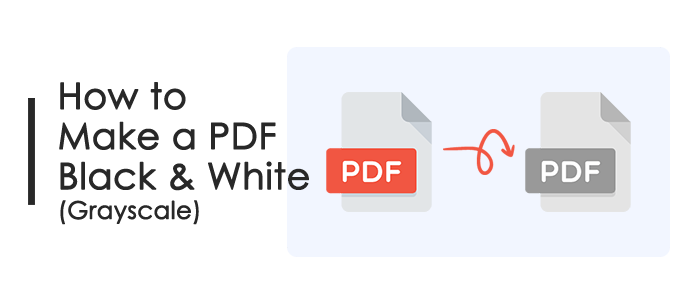
Criar um PDF em preto e branco significa converter todas as cores do documento em tons de cinza, remover qualquer informação de cor e deixar para trás uma imagem em tons de cinza. Em outras palavras, todo o arquivo PDF ficará cinza, incluindo as imagens e textos.
Se você estiver usando um computador executando o sistema operacional Windows 10/11, poderá empregar os dois métodos a seguir para converter arquivos PDF em preto e branco:
PDF Editor é um poderoso software de edição de PDF que pode alcançar todas as funções do Adobe Acrobat, permitindo que você crie, edite, converta, anote, assine, proteja, mescle, divida, comprima, extraia, OCR e imprima facilmente arquivos PDF. É uma alternativa acessível ao Adobe Acrobat. Ele também permite converter arquivos PDF para tons de cinza com apenas alguns passos simples.
Aqui estão as etapas específicas:
01Baixe, instale e abra o PDF Editor.
02Clique no botão azul "Abrir PDF" para abrir o arquivo PDF de destino.

03Clique no menu "Arquivo" no canto superior direito e toque em "Imprimir".
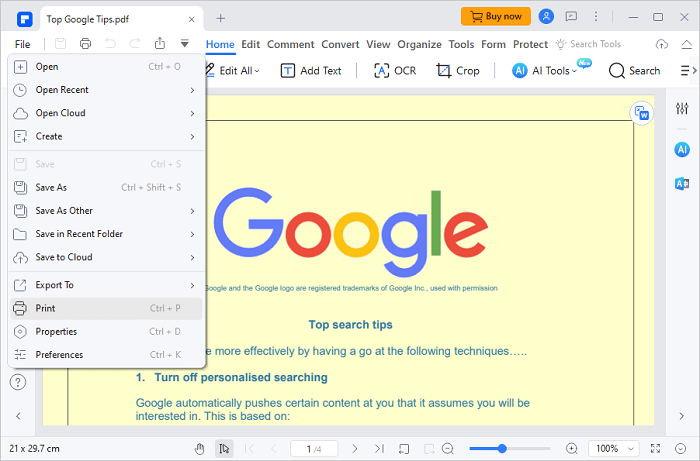
04Marque a opção "Impressão cinza" em "Impressora" no canto superior esquerdo.
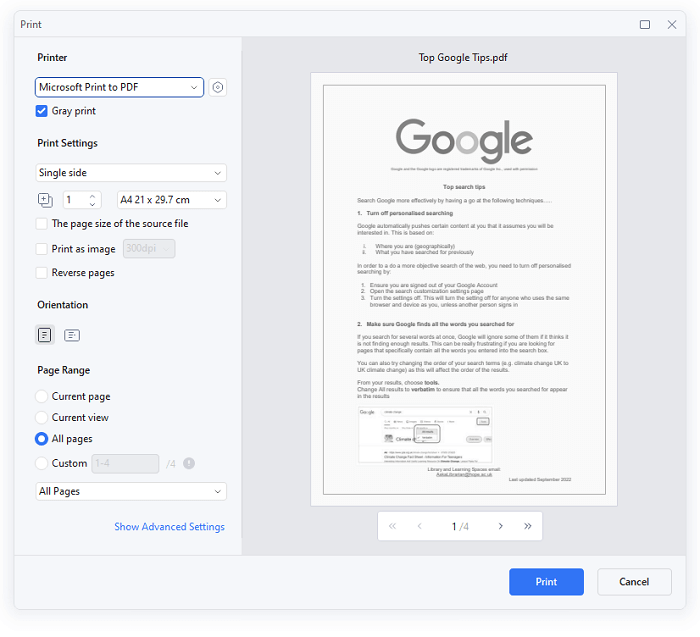
05Visualize o efeito do arquivo PDF e configure outras opções conforme necessário. Uma vez feito, clique em "Imprimir" > "Salvar como" para escolher um local de salvamento.
06Depois disso, você pode abrir e visualizar o arquivo PDF convertido no local salvo.
Você também pode precisar de:
[6 maneiras de experimentar] Como imprimir PDF protegido por senha
Como converter EPUB para PDF [Offline & Online Approaches]
O conhecido programa de processamento de PDF Adobe Acrobat DC pode executar as mesmas tarefas que o Editor de PDF para converter arquivos PDF em tons de cinza. Mas para usar essa função de conversão, você deve pagar por um serviço exatamente caro.
Veja como:
1º Passo: Baixe e instale o Adobe Acrobat DC no seu PC. Em seguida, abra-o na área de trabalho. Em seguida, clique em "Arquivo" no canto superior esquerdo e toque em "Abrir" para escolher o PDF que deseja converter.
2º Passo: Clique em "Arquivo" no canto superior esquerdo e selecione "Imprimir". Em seguida, marque a opção "Imprimir em escala de cinza (preto e branco)" em "Impressora" na janela de produção de impressão.
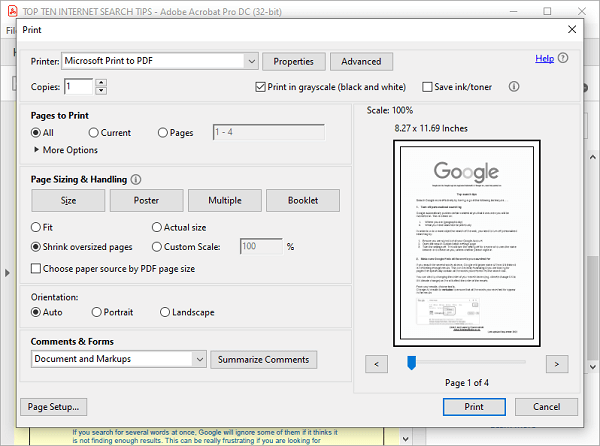
Passo 3: Por fim, clique em "Imprimir" e escolha um local em seu computador para salvar seu arquivo PDF. Abra o PDF e você verá que ele ficará em preto e branco.
Você está usando um computador executando um sistema Mac ? Se sim, você pode usar o recurso de visualização integrado no Mac para converter arquivos PDF em tons de cinza sem esforço. Siga o guia abaixo, você saberá que essa é uma maneira rápida e econômica.
Passos sobre como transformar PDF em preto e branco em Mac:
1º Passo: Abra e acesse o documento PDF que você deseja transformar em escala de cinza por meio do aplicativo Visualizar em um MacBook.

2º Passo: Clique no ícone "Arquivo" e selecione "Exportar" para escolher um local de salvamento e digite o nome do arquivo. Em seguida, clique em "PDF" > "Formatar".
Passo 3: Toque em "Filtro de quartzo", selecione "Preto & Branco" no menu suspenso e clique em "Salvar". Uma vez feito, seu arquivo PDF será preto e branco.
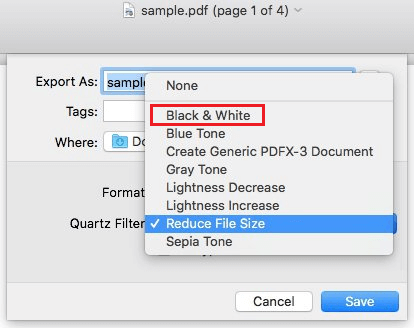
Mais soluções em PDF:
Como fazer uma captura de tela de um PDF em Windows/Mac/ dispositivos móveis
Como fazer Adobe Default PDF Viewer em dispositivos Windows/Mac/Android/iOS
Você pode usar um serviço de conversão de PDF on-line para converter um arquivo PDF em preto e branco se preferir não baixar ou instalar nenhum software e quiser usar a conversão em qualquer dispositivo.
Veja a seguir os benefícios desse método:
A seguir estão as desvantagens desse método:
1º Passo: Vá para https://avepdf.com/convert-pdf-to-grayscale, o site oficial do AvePDF, para usar sua ferramenta de conversão de PDF on-line. Para converter um arquivo PDF para preto e branco, clique na opção "Escolher arquivo" e escolha o arquivo desejado. Um arquivo do Dropbox, do Google Drive ou de um URL também pode ser selecionado.
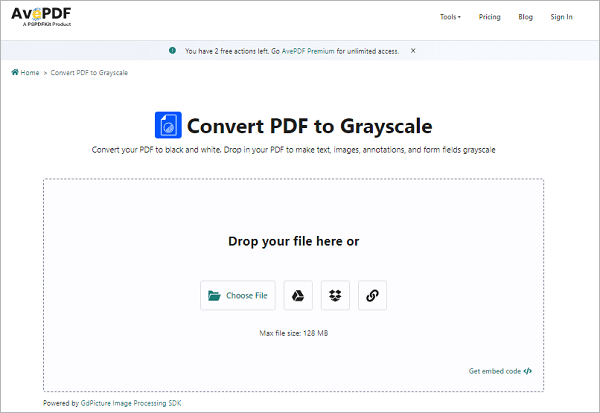
2º Passo: Aguarde o upload do arquivo e, em seguida, selecione os componentes que deseja converter em escala de cinza clicando no botão "Converter em escala de cinza" no menu de configurações exibido.
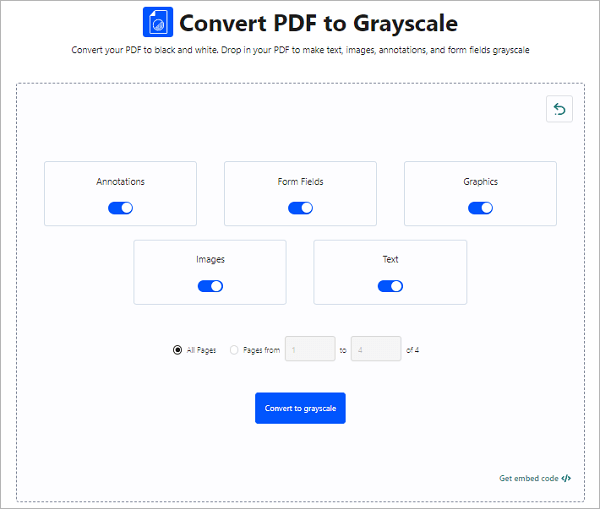
Passo 3: Clique em "Download" para salvar o arquivo PDF convertido em seu computador depois de esperar que a conversão seja concluída. O arquivo também pode ser salvo no Google Drive ou no Dropbox.
Existem várias razões para converter PDFs em preto e branco, e há várias maneiras de fazer isso nos sistemas operacionais Mac e Windows . Para simplesmente converter PDFs em monocromáticos para atender às suas necessidades, você pode usar ferramentas da Internet, Preview on Macou aplicativos especializados, como PDF Editor ou Adobe Acrobat DC. Esperamos que você tenha achado nosso texto útil!
Artigos relacionados:
Como fazer um PDF no seu computador [5 offline & 3 métodos on-line]
[Soluções PDF] Como assinar um documento PDF com métodos on-line e off-line
Guia PDF fácil | Como tornar um PDF editável [Online & Offline]
[Soluções PDF fáceis] Como exportar o Excel para PDF em 8 métodos
Desbloqueie documentos PDF offline e on-line usando as principais estratégias
[Dicas do Office] 7 maneiras de extrair imagens do PDF que você deve tentar